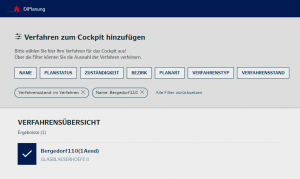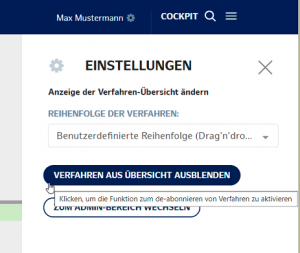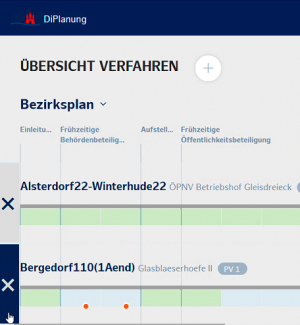Hauptseite: Unterschied zwischen den Versionen
K |
K |
||
| Zeile 22: | Zeile 22: | ||
===== Über die Übersichtsseite ===== | ===== Über die Übersichtsseite ===== | ||
Über die persönlichen Einstellungen kann ein Deabonnier-Modus erreicht werden. | Über die persönlichen Einstellungen kann ein Deabonnier-Modus erreicht werden. | ||
| − | * Schalten Sie die Übersichtssseite in den Modus zum Deabonnieren von Verfahren. [[Datei:Deabonnieren Knopf.png|mini|Aktivieren des Deabonnier-Modus|alternativtext=| | + | * Schalten Sie die Übersichtssseite in den Modus zum Deabonnieren von Verfahren. [[Datei:Deabonnieren Knopf.png|mini|Aktivieren des Deabonnier-Modus|alternativtext=|ohne]] |
* Sie finden nun ganz links neben jedem Verfahren einen Knopf mit der Bezeichnung "X". Über diesen Knopf deabonnieren Sie Verfahren.[[Datei:Deabonnieren eines spezifischen Verfahrens.png|ohne|mini|Deabonnieren von Verfahren]] | * Sie finden nun ganz links neben jedem Verfahren einen Knopf mit der Bezeichnung "X". Über diesen Knopf deabonnieren Sie Verfahren.[[Datei:Deabonnieren eines spezifischen Verfahrens.png|ohne|mini|Deabonnieren von Verfahren]] | ||
* Den Deabonnier-Modus schließen Sie ebenfalls über Ihre persönlichen Einstellungen. Sie kehren nun in den Nomalmodus zurück. | * Den Deabonnier-Modus schließen Sie ebenfalls über Ihre persönlichen Einstellungen. Sie kehren nun in den Nomalmodus zurück. | ||
| Zeile 28: | Zeile 28: | ||
==== Wie erreiche ich die persönlichen Einstellungen? ==== | ==== Wie erreiche ich die persönlichen Einstellungen? ==== | ||
Die persönlichen Einstellungen öffnen sich über das Zahnrad-Symbol rechts neben Ihrem Namen in der Überschriftenzeile. | Die persönlichen Einstellungen öffnen sich über das Zahnrad-Symbol rechts neben Ihrem Namen in der Überschriftenzeile. | ||
| − | [[Datei:Lupe.png|alternativtext=Lupensymbol zum Öffnen der Suchen-Seite | + | [[Datei:Lupe.png|alternativtext=Lupensymbol zum Öffnen der Suchen-Seite|mini|Öffnen der persönlichen Einstellungen|ohne]] |
| + | |||
| + | |||
| + | To be continued | ||
Version vom 2. Februar 2022, 14:29 Uhr
Wiki Diplanung[Bearbeiten | Quelltext bearbeiten]
Das Diplanung Wiki dient als primäre Informationsquelle im Umgang mit Diplanung.
FAQ[Bearbeiten | Quelltext bearbeiten]
Die FAQ enthalten antworten auf häufig gestellte Fragen rund um die Benutzung des Diplanungs-Cockpit.
Wie erreiche ich die Suchen-Seite?[Bearbeiten | Quelltext bearbeiten]
Die Suchenseite erreichen sie von jedem Punkt in der Überschriftszeile über das Lupen-Symbol oder alternativ über die URL /suche.
Wie werden Verfahren im Cockpit abonniert?[Bearbeiten | Quelltext bearbeiten]
Das Abonnieren von Verfahren funktioniert über die Suchen-Seite, indem Sie nach Auswahlkriterien das zu abonnoerende Verfaheren angeboten bekommen. Links des Plannamens finden Sie einen dunkelblauen Haken. Klicken Sie in diese Fläche um das Verfahren zu abonnieren. Die Hintergrund- und Hakenfarbe invertieren, um den Vorgang sichtbar zu machen.
Wie werden Verfahren im Cockpit deabonniert?[Bearbeiten | Quelltext bearbeiten]
Das Deabonnieren von Verfahren zu einem Sachbearbeiter funktioniert auf zwei Wegen.
Über die Suchen-Seite[Bearbeiten | Quelltext bearbeiten]
Identisch zum Abonnieren kann auf der Suchen-Seite das gefundene Verfahren deabonniert werden, indem das dunkelblaue Feld links des Plannamens geklickt wird. Die Hintergrund- und Hakenfarbe invertieren, um den Vorgang sichtbar zu machen.
Über die Übersichtsseite[Bearbeiten | Quelltext bearbeiten]
Über die persönlichen Einstellungen kann ein Deabonnier-Modus erreicht werden.
- Schalten Sie die Übersichtssseite in den Modus zum Deabonnieren von Verfahren.
- Sie finden nun ganz links neben jedem Verfahren einen Knopf mit der Bezeichnung "X". Über diesen Knopf deabonnieren Sie Verfahren.
- Den Deabonnier-Modus schließen Sie ebenfalls über Ihre persönlichen Einstellungen. Sie kehren nun in den Nomalmodus zurück.
Wie erreiche ich die persönlichen Einstellungen?[Bearbeiten | Quelltext bearbeiten]
Die persönlichen Einstellungen öffnen sich über das Zahnrad-Symbol rechts neben Ihrem Namen in der Überschriftenzeile.
To be continued